Последовательное обновление операционной системы кластера
Область применения: Windows Server 2022, Windows Server 2019, Windows Server 2016
Развертывание кластерной ОС позволяет администратору обновить операционную систему узлов кластера Hyper-V или масштабируемых рабочих нагрузок файлового сервера без остановки. Благодаря этой функции можно избежать штрафов за простои, которые полагаются согласно соглашениям об уровне обслуживания.
Развертывание кластерной ОС обеспечивает следующие преимущества:
Отказоустойчивые кластеры под управлением виртуальных машин Hyper-V и масштабируемых рабочих нагрузок файлового сервера (SOFS) можно обновить с версии Windows Server, начиная с Windows Server 2012 R2 до более новой версии Windows Server. Например, можно обновить Windows Server 2016 (на всех узлах кластера) до Windows Server 2019 (работает на всех узлах кластера) без простоя.
Для этого не требуется дополнительное оборудование. В небольших кластерах можно временно добавить дополнительные узлы кластера для повышения доступности кластера во время процесса последовательного обновления ОС кластера.
Кластер не должен быть остановлен или перезапущен.
Новый кластер не требуется. Существующий кластер обновляется. Кроме того, используются существующие объекты кластера, хранящиеся в Active Directory.
Процесс обновления является обратимым до последнего шага, когда все узлы кластера работают с более новой версией Windows Server и
Update-ClusterFunctionalLevelкомандлетом PowerShell.Кластер может поддерживать операции исправления и обслуживания во время работы в режиме смешанной ОС.
Она поддерживает автоматизацию с помощью PowerShell и WMI.
Свойство ClusterFunctionalLevel общедоступного свойства кластера указывает состояние кластера на узлах кластера Windows Server 2016 и более поздних версий. Это свойство можно запрашивать с помощью командлета PowerShell из узла кластера, который принадлежит к отказоустойчивому кластеру:
Get-Cluster | Select ClusterFunctionalLevelВ таблице ниже показаны значения и каждый соответствующий функциональный уровень:
Значение Функциональный уровень 8 Windows Server 2012 R2 9 Windows Server 2016 10 Windows Server 2019
В этом руководстве описаны различные этапы процесса последовательного обновления ОС кластера, этапы установки, ограничения компонентов и часто задаваемые вопросы (часто задаваемые вопросы) и применимы к следующим сценариям последовательного обновления ОС кластера в Windows Server:
- Кластеры Hyper-V
- Кластеры файлового сервера горизонтального масштабирования
Следующий сценарий не поддерживается.
- Последовательное обновление ос кластера гостевых кластеров с помощью виртуального жесткого диска (VHDX-файла) в качестве общего хранилища.
Развертывание кластерной ОС полностью поддерживается system Center диспетчер виртуальных машин (SCVMM). Если вы используете SCVMM, ознакомьтесь с руководством по обновлению кластеров узлов Hyper-V до Windows Server 2016 в VMM , чтобы получить рекомендации по обновлению кластеров и автоматизации действий, описанных в этом документе.
Требования
Выполните следующие требования, прежде чем начать процесс последовательного обновления ОС кластера:
- Начните с отказоустойчивого кластера под управлением Windows Server 2012 R2 или более поздней версии. Вы можете обновить до следующей версии, например с Windows Server 2016 до Windows Server 2019.
- Убедитесь, что узлы Hyper-V имеют ЦП, поддерживающие таблицу адресов второго уровня (SLAT) с помощью одного из следующих методов; — Проверьте совместимость SLAT? Статья пакета SDK WP8 01, описывающая два метода проверка если ЦП поддерживает SLA. Скачайте средство Coreinfo версии 3.31, чтобы определить, поддерживает ли ЦП SLAT.
Состояния перехода кластера во время последовательного обновления ОС кластера
В этом разделе описываются различные состояния перехода кластера Windows Server, которые обновляются до следующей версии Windows Server с помощью последовательного обновления ос кластера.
Чтобы сохранить рабочие нагрузки кластера, выполняемые во время процесса последовательного обновления ос кластера, переместите рабочую нагрузку кластера с узла под управлением более старой версии Windows Server на узел под управлением более новой версии Windows Server с помощью режима совместимости. Этот режим совместимости делает узлы, на которых запущена более новая версия Windows Server, как если бы они запускали ту же старую версию Windows Server. Например, при обновлении кластера Windows Server 2016 до Windows Server 2019 узлы Windows Server 2019 работают в режиме совместимости Windows Server 2016 в качестве временной меры. Новый концептуальный режим кластера, называемый режимом смешанной ОС, позволяет узлам разных версий существовать в одном кластере (см. рис. 1).
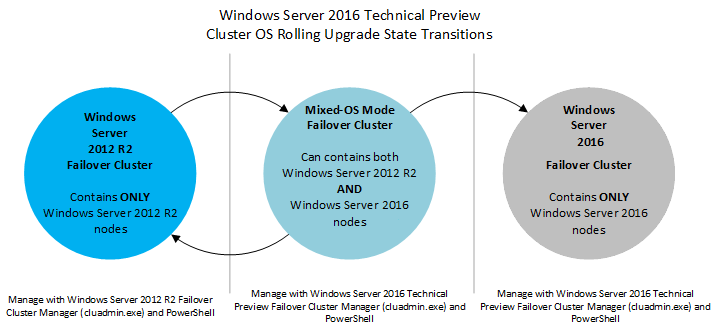 Рис. 1. Переходы состояния операционной системы кластера
Рис. 1. Переходы состояния операционной системы кластера
Кластер Windows Server входит в режим смешанной ОС, когда узел с новой версией Windows Server добавляется в кластер. Процесс полностью обратим, так как новые узлы Windows Server можно удалить из кластера и узлов, на которых запущена существующая версия Windows Server, можно добавить в кластер в этом режиме. Процесс не является обратимым после запуска командлета Update-ClusterFunctionalLevel PowerShell в кластере. Для успешного выполнения этого командлета все узлы должны работать с более новой версией Windows Server, а все узлы должны находиться в сети.
Состояния перехода кластера с четырьмя узлами при выполнении последовательного обновления ОС
Этот раздел иллюстрирует и описывает четыре различных этапа кластера с общим хранилищем, узлы которого обновляются с Windows Server 2012 R2 до Windows Server 2016. Процесс совпадает с более поздними версиями Windows Server.
"Этап 1" — начальное состояние — мы начинаем с кластера Windows Server 2012 R2.
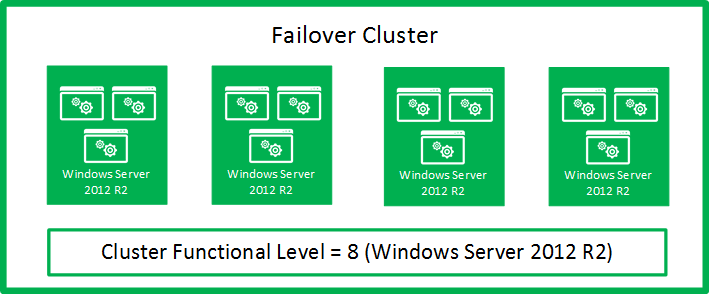 Рис. 2. Начальное состояние: отказоустойчивый кластер Windows Server 2012 R2 (этап 1)
Рис. 2. Начальное состояние: отказоустойчивый кластер Windows Server 2012 R2 (этап 1)
На этапе 2 два узла приостановлены, удалены, вытеснены, переформатированы и установлены с Windows Server 2016.
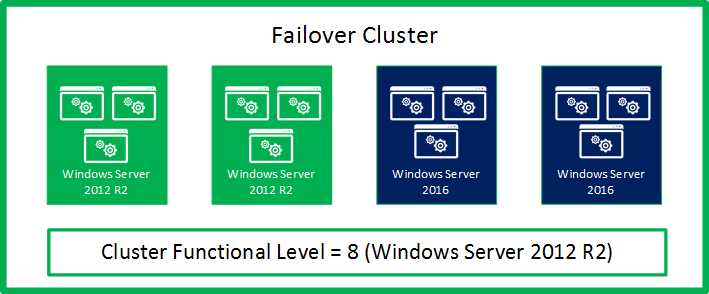 Рис. 3. Промежуточное состояние: режим смешанной ОС: Windows Server 2012 R2 и отказоустойчивый кластер Windows Server 2016 (этап 2)
Рис. 3. Промежуточное состояние: режим смешанной ОС: Windows Server 2012 R2 и отказоустойчивый кластер Windows Server 2016 (этап 2)
На этапе 3 все узлы в кластере были обновлены до Windows Server 2016, а кластер готов к обновлению с помощью Update-ClusterFunctionalLevel командлета PowerShell.
Примечание.
На этом этапе процесс можно полностью отменить, а узлы Windows Server 2012 R2 можно добавить в этот кластер.
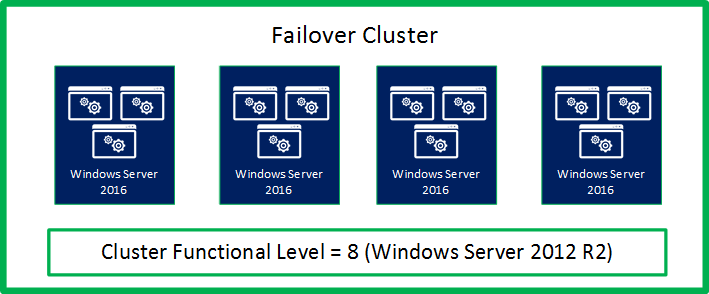 Рис. 4. Промежуточное состояние: все узлы, обновленные до Windows Server 2016, готовые к обновлению-clusterFunctionalLevel (этап 3)
Рис. 4. Промежуточное состояние: все узлы, обновленные до Windows Server 2016, готовые к обновлению-clusterFunctionalLevel (этап 3)
Update-ClusterFunctionalLevel После запуска командлета кластер вводит "Этап 4", где можно использовать новые функции кластера Windows Server 2016.
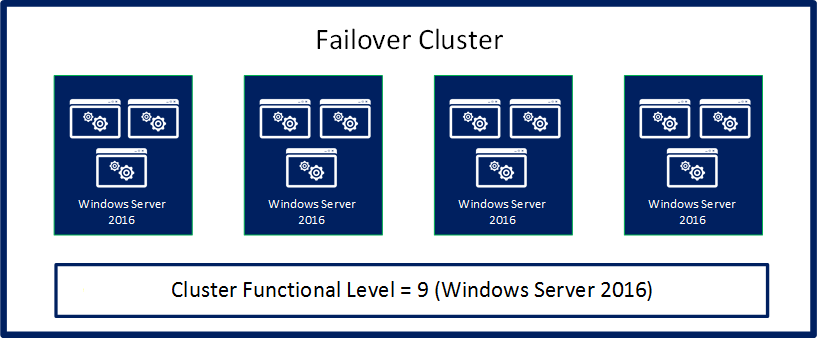 Рис. 5. Окончательное состояние: отказоустойчивый кластер Windows Server 2016 (этап 4)
Рис. 5. Окончательное состояние: отказоустойчивый кластер Windows Server 2016 (этап 4)
Процесс последовательного обновления ОС кластера
В этом разделе описывается рабочий процесс для выполнения последовательного обновления ОС кластера.
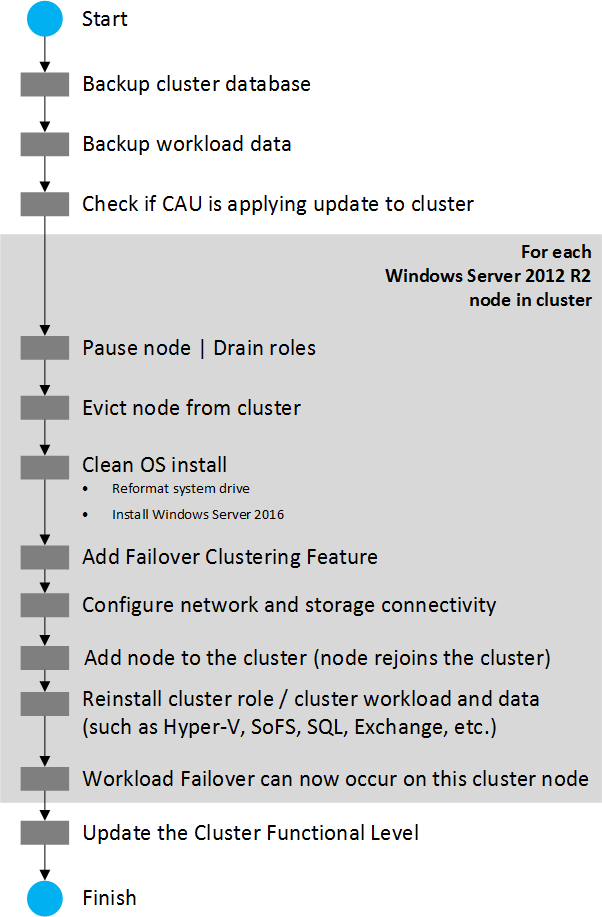 Рис. 6. Рабочий процесс последовательного обновления ОС кластера
Рис. 6. Рабочий процесс последовательного обновления ОС кластера
Обновление ос кластера включает следующие шаги для обновления с Windows Server 2012 R2 до Windows Server 2016, однако процесс совпадает с более поздними версиями Window Server.
Подготовьте кластер для обновления операционной системы следующим образом:
Для последовательного обновления ОС кластера требуется удалить один узел за раз из кластера. Проверьте, достаточно ли в кластере емкости для обслуживания уровней обслуживания высокого уровня доступности при удалении одного из узлов кластера из кластера для обновления операционной системы. Другими словами, требуется возможность отработки отказа рабочих нагрузок на другой узел, когда один узел удаляется из кластера во время процесса последовательного обновления ОС кластера? Имеет ли кластер емкость для запуска необходимых рабочих нагрузок при удалении одного узла из кластера для последовательного обновления ОС кластера?
Для рабочих нагрузок Hyper-V проверка, что все узлы Windows Server Hyper-V поддерживают ЦП для таблицы адресов второго уровня (SLAT). Только компьютеры с поддержкой SLAT могут использовать роль Hyper-V в Windows Server 2016 и более поздней версии.
Убедитесь, что все резервные копии рабочей нагрузки завершены, и рассмотрите возможность резервного копирования кластера. Остановите операции резервного копирования при добавлении узлов в кластер.
Убедитесь, что все узлы кластера находятся в сети /запущены или запущены с помощью командлета
Get-ClusterNode(см. рис. 7).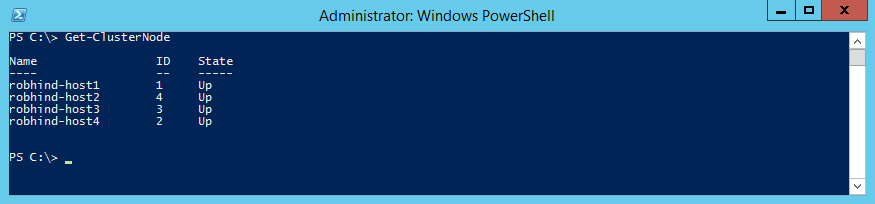 Рис. 7. Определение состояния узла с помощью командлета Get-ClusterNode
Рис. 7. Определение состояния узла с помощью командлета Get-ClusterNodeЕсли вы используете кластер с учетом Обновления (CAU), проверьте, запущен ли CAU в настоящее время с помощью пользовательского интерфейса обновления с учетом кластера или
Get-CauRunкомандлета (см. рис. 8). ОстановитеDisable-CauClusterRoleCAU с помощью командлета (см. рис. 9), чтобы предотвратить приостановку и очистку узлов с помощью CAU во время процесса последовательного обновления ОС кластера. Рис. 8. Использование командлета
Рис. 8. Использование командлета Get-CauRunдля определения того, работает ли в кластере Обновления с учетом кластера. Рис. 9. Отключение роли с учетом кластера Обновления с помощью командлета
Рис. 9. Отключение роли с учетом кластера Обновления с помощью командлета Disable-CauClusterRole
Для каждого узла в кластере выполните следующие действия:
С помощью пользовательского интерфейса Cluster Manager выберите узел и используйте паузу | Пункт меню "Очистка " для очистки узла (см. рис. 10) или использования командлета
Suspend-ClusterNode(см. рис. 11).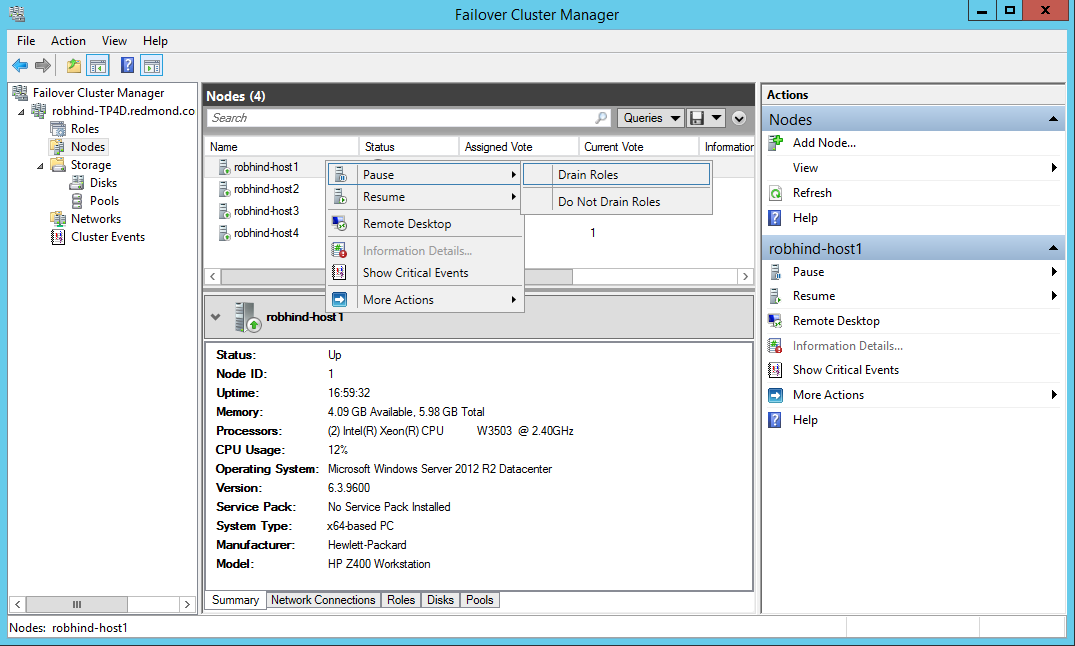 Рис. 10. Очистка ролей с узла с помощью диспетчера отказоустойчивости кластеров
Рис. 10. Очистка ролей с узла с помощью диспетчера отказоустойчивости кластеров Рис. 11. Очистка ролей с узла с помощью командлета
Рис. 11. Очистка ролей с узла с помощью командлета Suspend-ClusterNodeИспользуя пользовательский интерфейс Cluster Manager, вытесните приостановленный узел из кластера или используйте
Remove-ClusterNodeкомандлет. Рис. 12. Удаление узла из кластера с помощью
Рис. 12. Удаление узла из кластера с помощью Remove-ClusterNodeкомандлетаПереформатировать системный диск и выполнить "чистую установку операционной системы" Windows Server 2016 на узле с помощью параметра Custom: Install Windows only (advanced) install (См. рис. 13) в setup.exe. Избегайте выбора обновления: установите Windows и сохраните файлы, параметры и приложения , так как кластерная ОС скользящей обновления не поощряет обновление на месте.
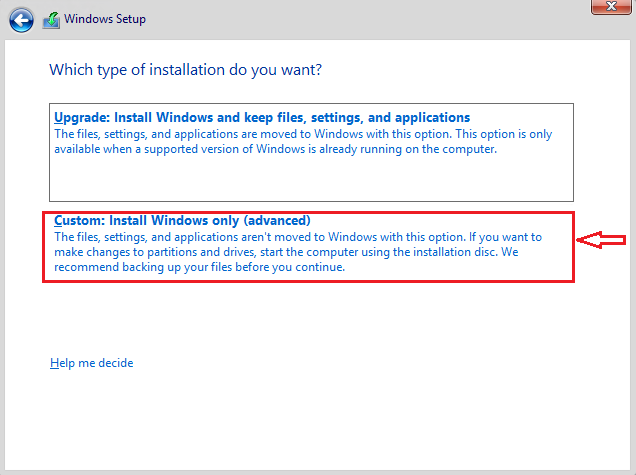 Рис. 13. Доступные варианты установки для Windows Server 2016
Рис. 13. Доступные варианты установки для Windows Server 2016Добавьте узел в соответствующий домен Active Directory.
Добавьте соответствующих пользователей в группу Администратор istrators.
С помощью командлета Диспетчер сервера ui или Install-WindowsFeature PowerShell установите все необходимые роли сервера, такие как Hyper-V.
Install-WindowsFeature -Name Hyper-VС помощью командлета диспетчер сервера ui или Install-WindowsFeature PowerShell установите функцию отказоустойчивой кластеризации.
Install-WindowsFeature -Name Failover-ClusteringУстановите все дополнительные компоненты, необходимые для рабочих нагрузок кластера.
Проверьте параметры подключения к сети и хранилищу с помощью пользовательского интерфейса диспетчера отказоустойчивых кластеров.
Если используется брандмауэр Windows, проверка, что параметры брандмауэра верны для кластера. Например, для кластеров с поддержкой обновления кластера (CAU) может потребоваться настройка брандмауэра.
Для рабочих нагрузок Hyper-V используйте пользовательский интерфейс Manger Hyper-V для запуска диалогового окна диспетчера виртуальных коммутаторов (см. рис. 14).
Убедитесь, что имя используемого виртуального коммутатора идентично всем узлам Hyper-V в кластере.
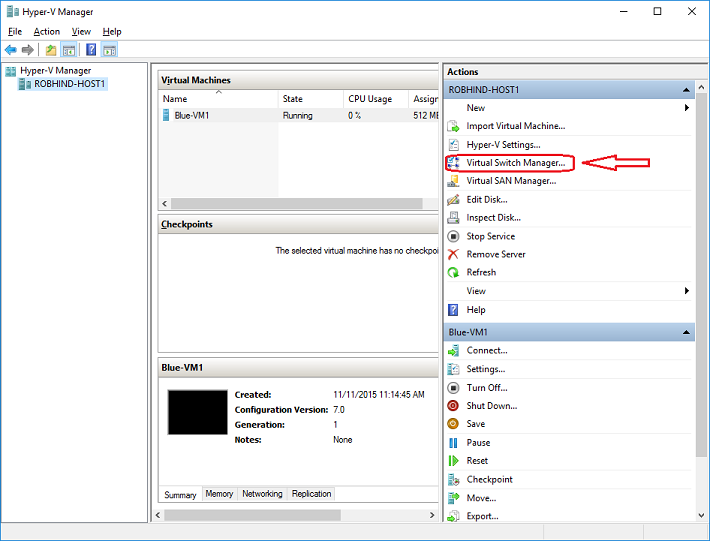 Рис. 14. Диспетчер виртуальных коммутаторов
Рис. 14. Диспетчер виртуальных коммутаторовНа узле Windows Server 2016 (не используйте узел Windows Server 2012 R2), используйте диспетчер отказоустойчивости кластеров (см. рис. 15) для подключения к кластеру.
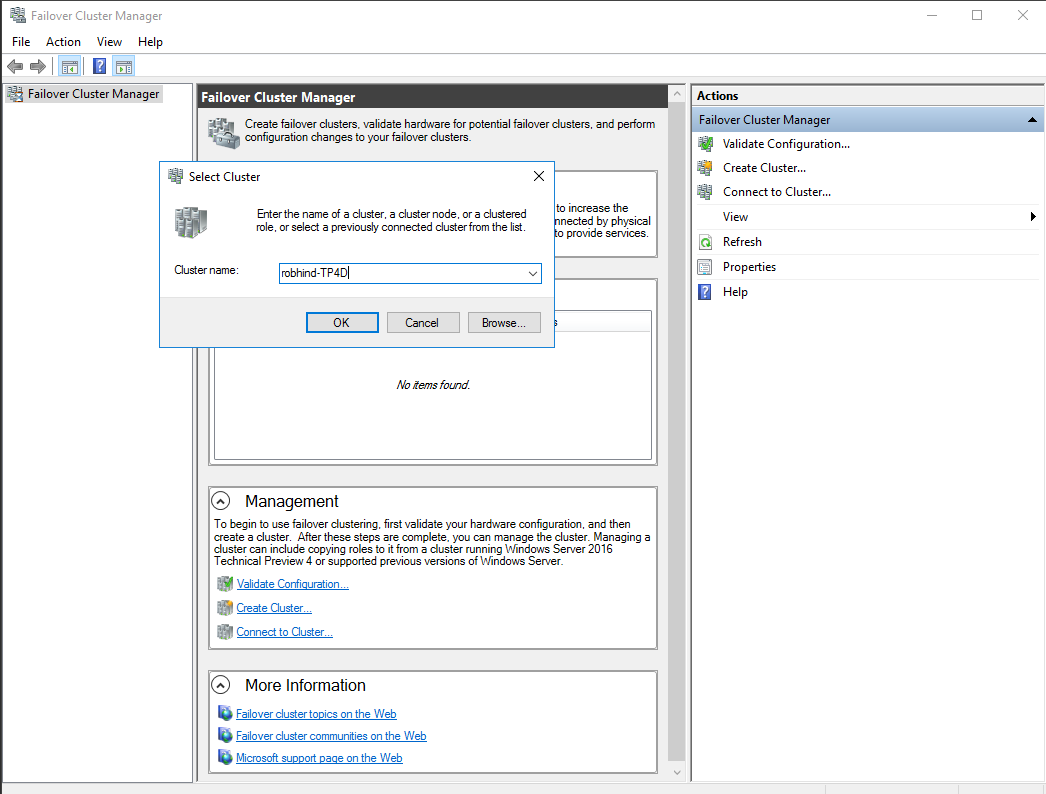 Рис. 15. Добавление узла в кластер с помощью диспетчера отказоустойчивости кластеров
Рис. 15. Добавление узла в кластер с помощью диспетчера отказоустойчивости кластеровИспользуйте пользовательский интерфейс диспетчера отказоустойчивости кластеров или
Add-ClusterNodeкомандлет (см. рис. 16), чтобы добавить узел в кластер. Рис. 16. Добавление узла в кластер с помощью
Рис. 16. Добавление узла в кластер с помощью Add-ClusterNodeкомандлетаПримечание.
Когда первый узел Windows Server 2016 присоединяется к кластеру, кластер входит в режим Mixed-OS, а основные ресурсы кластера перемещаются на узел Windows Server 2016. Кластер режима Mixed-OS — это полностью функциональный кластер, в котором новые узлы выполняются в режиме совместимости со старыми узлами. Режим Mixed-OS — это временный режим для кластера. Он не предназначен для постоянного обновления, и клиенты, как ожидается, будут обновлять все узлы своего кластера в течение четырех недель.
После успешного добавления узла Windows Server 2016 в кластер можно переместить часть рабочей нагрузки кластера на только что добавленный узел, чтобы перебалансировать рабочую нагрузку по всему кластеру следующим образом:
 Рис. 17. Перемещение рабочей нагрузки кластера (роль виртуальной машины кластера) с помощью
Рис. 17. Перемещение рабочей нагрузки кластера (роль виртуальной машины кластера) с помощью Move-ClusterVirtualMachineRoleкомандлетаИспользуйте динамическую миграцию из диспетчера отказоустойчивых кластеров для виртуальных машин или
Move-ClusterVirtualMachineRoleкомандлета (см. рис. 17), чтобы выполнить динамическую миграцию виртуальных машин.Move-ClusterVirtualMachineRole -Name VM1 -Node robhind-host3Используйте move from the Failover Cluster Manager или
Move-ClusterGroupкомандлет для других рабочих нагрузок кластера.
Когда каждый узел был обновлен до Windows Server 2016 и добавлен обратно в кластер или когда все остальные узлы Windows Server 2012 R2 были вытеснимы, выполните следующие действия:
Внимание
- После обновления функционального уровня кластера невозможно вернуться к функциональному уровню Windows Server 2012 R2 и узлам Windows Server 2012 R2 нельзя добавить в кластер.
Update-ClusterFunctionalLevelПока командлет не будет запущен, процесс полностью обратим, а узлы Windows Server 2012 R2 можно добавить в этот кластер, а узлы Windows Server 2016 можно удалить.- Некоторые операции кластера, такие как очистка узлов, могут привести к изоляции узла в течение короткого периода времени. Это поведение может произойти, если
Update-ClusterFunctionalLevelоперация не выполнялась. - После запуска командлета
Update-ClusterFunctionalLevelбудут доступны новые функции.
Используя пользовательский интерфейс диспетчера отказоустойчивости кластеров или
Get-ClusterGroupкомандлет, проверка, что все роли кластера выполняются в кластере должным образом. В следующем примере доступные служба хранилища не используются, а используется CSV, поэтому доступные служба хранилища отображают состояние "Автономный" (см. рис. 18).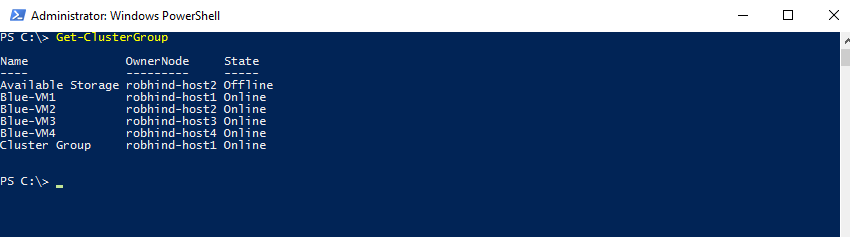 Рис. 18. Проверка выполнения всех групп кластера (ролей кластера) с помощью командлета
Рис. 18. Проверка выполнения всех групп кластера (ролей кластера) с помощью командлета Get-ClusterGroupУбедитесь, что все узлы кластера находятся в сети и работают с помощью командлета
Get-ClusterNode.Update-ClusterFunctionalLevelЗапустите командлет. Ошибки не должны быть возвращены (см. рис. 19).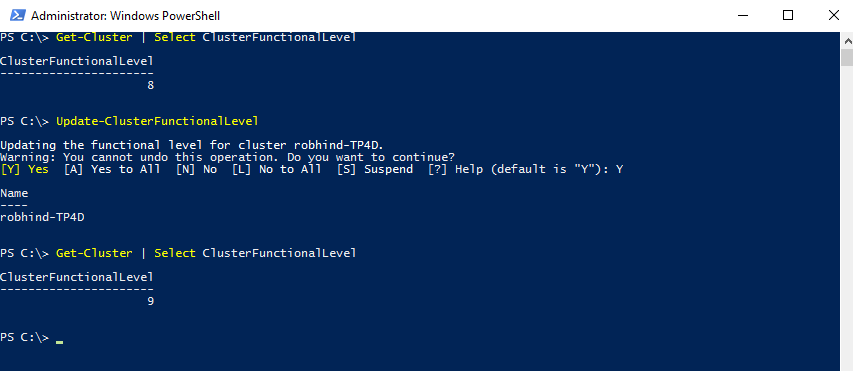 Рис. 19. Обновление функционального уровня кластера с помощью PowerShell
Рис. 19. Обновление функционального уровня кластера с помощью PowerShellПосле запуска командлета
Update-ClusterFunctionalLevelбудут доступны новые функции.
Возобновление обычных обновлений и резервных копий кластера:
Если вы ранее работали под управлением CAU, перезапустите его с помощью пользовательского интерфейса CAU или используйте
Enable-CauClusterRoleкомандлет (см. рис. 20).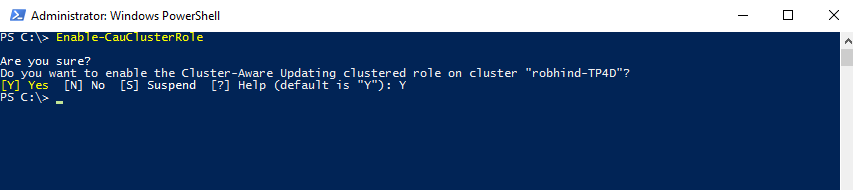 Рис. 20. Включение роли "С учетом кластера" Обновления с помощью командлета
Рис. 20. Включение роли "С учетом кластера" Обновления с помощью командлета Enable-CauClusterRoleВозобновление операций резервного копирования.
Включите и используйте функции Windows Server 2016 в Виртуальные машины Hyper-V.
После обновления кластера до функционального уровня Windows Server 2016 многие рабочие нагрузки, такие как виртуальные машины Hyper-V, будут иметь новые возможности. Список новых возможностей Hyper-V. См. статью "Миграция и обновление виртуальных машин"
На каждом узле узла Hyper-V в кластере используйте
Get-VMHostSupportedVersionкомандлет для просмотра версий конфигурации виртуальной машины Hyper-V, поддерживаемых узлом.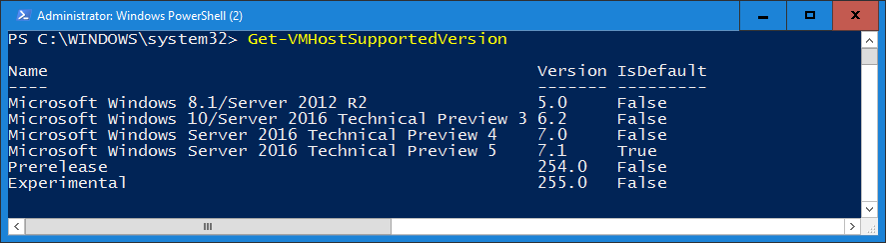 Рис. 21. Просмотр версий конфигурации виртуальной машины Hyper-V, поддерживаемых узлом
Рис. 21. Просмотр версий конфигурации виртуальной машины Hyper-V, поддерживаемых узломНа каждом узле узла Hyper-V в кластере версии конфигурации виртуальной машины Hyper-V можно обновить, запланируя краткое время обслуживания с пользователями, резервное копирование, отключение виртуальных машин и запуск командлета
Update-VMVersion(см. рис. 22). Это обновит версию виртуальной машины и включите новые функции Hyper-V, устраняя необходимость в будущих обновлениях компонента интеграции Hyper-V (IC). Этот командлет можно запустить с узла Hyper-V, на котором размещена виртуальная машина, или-ComputerNameпараметр можно использовать для удаленного обновления версии виртуальной машины. В этом примере мы обновим версию конфигурации VM1 с версии 5.0 до 7.0, чтобы воспользоваться преимуществами многих новых функций Hyper-V, связанных с этой версией конфигурации виртуальной машины, такими как рабочие контрольные точки (резервные копии с согласованием приложений) и файл конфигурации двоичной виртуальной машины.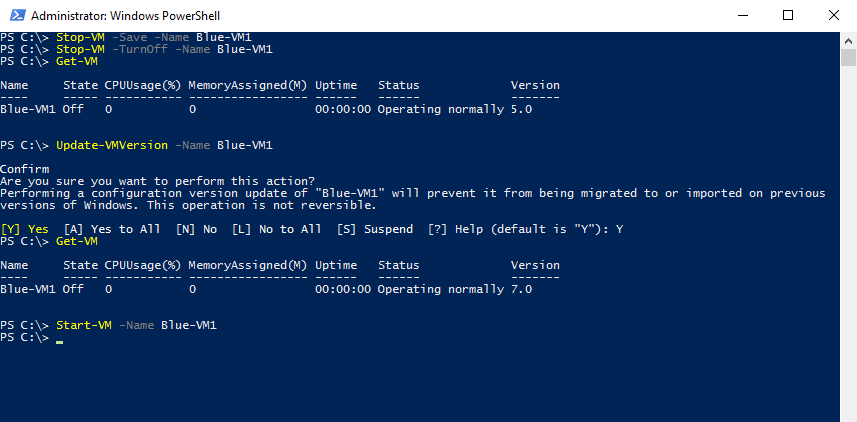 Рис. 22. Обновление версии виртуальной машины с помощью командлета Update-VMVersion PowerShell
Рис. 22. Обновление версии виртуальной машины с помощью командлета Update-VMVersion PowerShell
служба хранилища пулы можно обновить с помощью Командлет Update-служба хранилища Pool PowerShell — это интерактивная операция.
Хотя мы нацелены на сценарии частного облака, в частности кластеры Hyper-V и масштабируемых файловых серверов, которые можно обновить без простоя, процесс последовательного обновления ОС кластера можно использовать для любой роли кластера.
Ограничения и ограничения
- Эта функция работает только для версий Windows Server, начиная с Windows Server 2012 R2. Эта функция не может обновить более ранние версии Windows Server, например Windows Server 2008, Windows Server 2008 R2 или Windows Server 2012.
- Каждый узел Windows Server 2016 должен быть переформатирован только для новой установки. Типы установки на месте или обновлении не рекомендуется.
- Узел под управлением более новой версии Windows Server должен использоваться для добавления новых узлов в кластер.
- При управлении кластером в режиме смешанной ОС всегда выполняйте задачи управления с узла верхнего уровня под управлением Windows Server 2016. Узлы Windows Server нижнего уровня не могут использовать средства пользовательского интерфейса или управления для более новых версий Windows Server.
- Мы рекомендуем клиентам быстро перейти к процессу обновления кластера, так как некоторые функции кластера не оптимизированы для режима смешанной ОС.
- Избегайте создания или изменения размера хранилища на более новых узлах Windows Server во время работы кластера в режиме смешанной ОС из-за возможных несовместимости при отработке отказа с нового узла Windows Server на узлы Windows Server нижнего уровня.
Часто задаваемые вопросы
Сколько времени может выполняться отказоустойчивый кластер в режиме смешанной ОС? Мы рекомендуем клиентам завершить обновление в течение четырех недель. Мы успешно обновили кластеры Hyper-V и масштабируемого файлового сервера с нулевой простоем менее чем за четыре часа.
Будет ли вы переносить эту функцию обратно в Windows Server 2012, Windows Server 2008 R2 или Windows Server 2008? У нас нет планов перенести эту функцию обратно в предыдущие версии. Последовательное обновление ОС кластера — это наше видение обновления кластеров Windows Server.
Должны ли узлы, на которых запущена более ранняя версия Windows Server, установить все обновления программного обеспечения перед запуском процесса последовательного обновления ос кластера? Да, прежде чем запускать процесс последовательного обновления ОС кластера, убедитесь, что все узлы кластера обновляются с помощью последних обновлений программного обеспечения.
Можно ли запустить Update-ClusterFunctionalLevel командлет, пока узлы отключены или приостановлены?
№ Для работы командлета Update-ClusterFunctionalLevel все узлы кластера должны быть включено и в активном членстве.
Работает ли последовательное обновление ОС кластера для любой рабочей нагрузки кластера? Работает ли он для SQL Server? Да, обновление ос кластера работает для любой рабочей нагрузки кластера. Однако это только нулевое время простоя для кластеров файлового сервера Hyper-V и горизонтального масштабирования. Большинство других рабочих нагрузок выполняют некоторое время простоя (обычно пару минут) при отработке отказа и отработке отказа требуется по крайней мере один раз во время процесса последовательного обновления ОС кластера.
Можно ли автоматизировать этот процесс с помощью PowerShell? Да, мы разработали автоматическое обновление ОС кластера с помощью PowerShell.
Для большого кластера с дополнительной емкостью отработки отказа можно обновить несколько узлов одновременно? Да. Когда один узел удаляется из кластера для обновления ОС, кластер будет иметь один меньше узла для отработки отказа, поэтому у него будет уменьшена емкость отработки отказа. Для больших кластеров с достаточной рабочей нагрузкой и емкостью отработки отказа можно одновременно обновить несколько узлов. Вы можете временно добавить узлы кластера в кластер, чтобы обеспечить улучшенную рабочую нагрузку и емкость отработки отказа во время процесса последовательного обновления ОС кластера.
Что делать, если после успешного запуска обнаружена проблема в кластере Update-ClusterFunctionalLevel ?
Если вы создали резервную копию базы данных кластера с резервной копией состояния системы перед запуском Update-ClusterFunctionalLevel, вы сможете выполнить авторизованное восстановление на узле под управлением предыдущей версии Windows Server и восстановить исходную базу данных кластера и конфигурацию.
Можно ли использовать обновление на месте для каждого узла вместо использования чистой ОС, переформатируя системный диск? Мы не рекомендуем использовать обновление Windows Server на месте, но мы знаем, что он работает в некоторых случаях, когда используются драйверы по умолчанию. Внимательно прочтите все предупреждающие сообщения, отображаемые во время обновления узла кластера на месте.
Если в кластере Hyper-V используется реплика tion для виртуальной машины Hyper-V в кластере Hyper-V, реплика tion останутся неизменными во время и после процесса последовательного обновления ОС кластера? Да, реплика Hyper-V остается неизменным во время и после процесса последовательного обновления ОС кластера.
Можно ли использовать System Center диспетчер виртуальных машин (SCVMM) для автоматизации процесса последовательного обновления ОС кластера? Да, вы можете автоматизировать процесс последовательного обновления ОС кластера с помощью VMM в System Center.